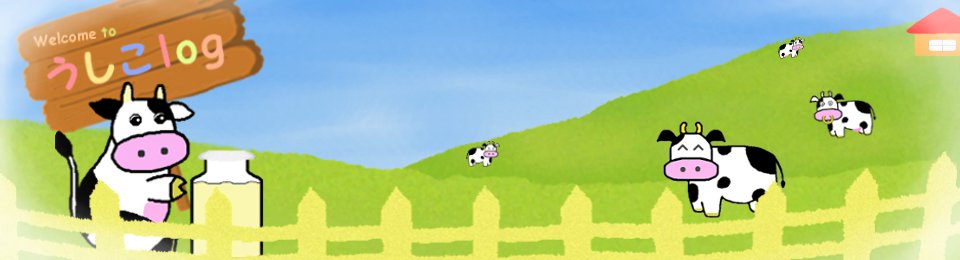ラズベリーパイのOSインストール
今回の内容
ラズベリーパイ(ラズパイ)は名刺サイズの大きさで、センサやLEDなどの電子部品を扱うことが可能です。ラズパイを使えばエアコンやテレビを動かすこともできます。今回は、OSのインストールについて説明していきます。
ラズベリーパイ3をご利用の方
ラズベリーパイ3をお持ちの方は、お手数ですが、以下のページでOSのインストールと環境設定について説明しておりますのでご覧ください。
ラズベリーパイ2をご利用の方
ラズベリーパイ2を使用している方は、お手数ですが、以下のページでOSのインストールと環境設定について説明しておりますのでご覧ください。
次回からの内容
ラズパイの設定や、SSHを使ったリモート接続、GPIOの使用方法について説明します。また、ラズパイからのエアコン操作や、ラズパイでの音声認識、サーバのを立ち上げ等もやっていきます。
上記のやり方を知りたい方は、ぜひ以下の記事をご覧ください。
ラズベリーパイでできること
ラズベリーパイは小型コンピュータであり、外付けとしてセンサやLEDなどの電子部品を扱うことが可能です。そのため、あなたのアイデアや利用次第ではいろいろなことができます!
例えば、ラズベリーパイを使えば以下のものを作成することもできます。
例1. ホームシステム
ラズベリーパイをサーバにすることで、いつでもどこでもwebから以下のことができるシステムを開発しました。
- 室内の温度・湿度の取得
- 部屋のエアコン操作
- 自作照明の操作
- 玄関映像の取得
特に「エアコン操作」は便利です。帰宅前にスマホからエアコンを起動することで、帰ったときに部屋が心地いい温度になる。 嬉しいですよね!!
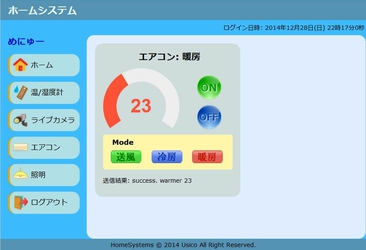
例2. 音声でテレビを操作できるシステム
最近、音声で何かをするということが増えています。そこで僕は、「音声」で「テレビ」を操作するシステムを開発しました。 「テレビON!」と言ったらテレビが起動し、「テレビ 7」と言ったらチャンネル7に切り替わるなんてこともできます。 このようにラズベリーパイでは使い方によって暮らしが便利になるツールにもなります!
この記事を見て下さっているあなたも、ラズベリーパイをもっと活用していきたいと思ったら、ぜひ、記事「工作 - ラズベリーパイ」も合わせてご覧ください。 あなたが「作りたいモノ」のヒントになれるかもしれません。
ラズベリーパイの外観
ラズベリーパイ(RaspberryPi, ラズパイ)とは、コンピュータ科学の学習の促進のための教材として作られたコンピュータです(詳しくはwiki)。プロセッサはARMが使われています。ラズベリーパイにはモデルAとモデルBがあり、スペックと価格が違います。違いは以下の通りです。価格はRSオンラインさんを参考にしました。 追記: raspberry2についての情報は、ラズベリーパイ2のOSセットアップをご覧ください。
| rasp1 モデルA | rasp1 モデルB | rasp1 モデルB+ | rasp2 モデルB | |
|---|---|---|---|---|
| 価格 | 2千円台 | 3千円台 | 3千円台 | 4千円台 |
| CPU | 700MHz 1core | 700MHz 1core | 700MHz 1core | 900MHz 4core |
| メモリ | 256MB | 512MB | 512MB | 1GB |
| GPIOピン数 | 26pin | 26pin | 40pin | 40pin |
| USBポート | 1つ | 2つ | 4つ | 4つ |
| Ethernet | × | 〇 | 〇 | 〇 |
| USBポート | 1つ | 2つ | 4つ | 4つ |
| HDMI | 〇 | 〇 | 〇 | 〇 |
| Composite RCA | 〇 | 〇 | × | × |
| 3.5mmジャック | 〇 | 〇 | 〇 | 〇 |
| SDスロット | SD | SD | microSD | microSD |
また、ラズベリーパイはパソコンであるとともに、GPIO端子というものがあり、作った回路を繋げることでマイコンのように回路を制御することもできる優れものです!
なお、OSはRaspbianというlinux系のOSがあり、SDカードにインストールして使います(Raspbian以外にもラズベリーパイで使用できるOSはあります)。SDカードはパソコンでいうHDDやSSDの役割をします。
ラズベリーパイの説明はさておき、必要なものを以下にまとめました。
必要なもの
- ラズベリーパイ512MB (モデルB)
- ラズベリーパイカメラモジュール (任意)
- ラズベリーパイのケース (任意)
- SDカード (8GB, Class10)
- micro-USB端子付きの電源 (5V,1A出力)
- HDMIケーブルとディスプレイ
- USB端子のついたマウス、キーボード
- LANケーブル
ラズベリーパイ(モデルB)、カメラモジュール、ケースの3つはRSオンラインで購入しました。SDカードは4GB以上、Class6以上を推奨します。使用する電源は、スマホの充電器を使いました(5V,1A出力でmicro-USB端子であればOK!)。

ラズベリーパイ(モデルB)は、こんな感じの見た目です。



ラズベリーパイカメラモジュールは、こんな感じです。画素は500万画素で、解像度は2592×1944です。

ラズベリーパイのケースには、ラズベリーパイのマークがデザインされていてかわいいです。

SDカードと電源は、下のようなものを使いました。

OSのインストール
お持ちのパソコンでの作業
パソコンで行う作業は2つあります。
- SDカードのフォーマット
- SDカードへOS等のファイルをコピー
これから説明するインストール方法は、ラズベリーパイのネットワーク接続が必要です。もちろんラズベリーパイをネットワークに接続せずにインストールする方法もありますが、ここではこの方法は使用しません。
[手順1]
まず、お持ちのパソコンでSDカード(4G以上,Class10推奨)をFAT32フォーマットをしましょう。SDカードをパソコンに入れ、コンピュータ→リムーブバブルディスクを右クリック→フォーマット」でフォーマット可能です。
[手順2]
フォーマット後、パソコンで、ラズベリーパイのホームページからOSをダウンロードします。ダウンロードするものは「NOOBS」の「Network install only」をダウンロードしてください。
[手順3]
ダウンロードしたファイルを解凍して、「NOOBS_lite_バージョン名」フォルダの中にあるフォルダ・ファイルを、SDカードにコピーします。これで、パソコンからの作業は終了です。
ラズベリーパイでの作業
ラズベリーパイで行う作業は2つあります。
- SDカードへOSをインストール
- OSの起動 (デスクトップの表示まで)
[手順4]
ラズベリーパイにSDカード、キーボード、マウス、LAN、HDMIを繋げて最後に、電源を繋げます。電源を繋げるだけで、ラズベリーパイが起動します。

[手順5]
モニタが一瞬虹色になり、ラズベリーパイのロゴが表示されます。
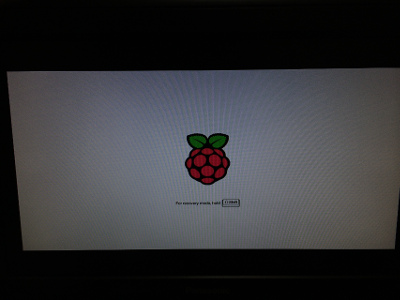
[手順6]
NOOBSが起動するので、Languageから「日本語」を選択します。画像が見にくいですがご了承ください。
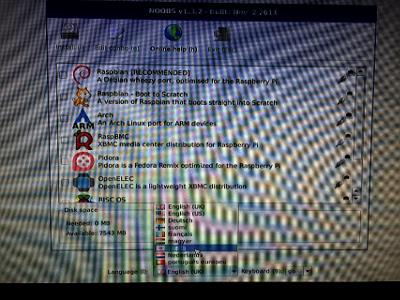
[手順7]
インストールするOSとしてRaspbian[RECOMMENDED]を選択します。
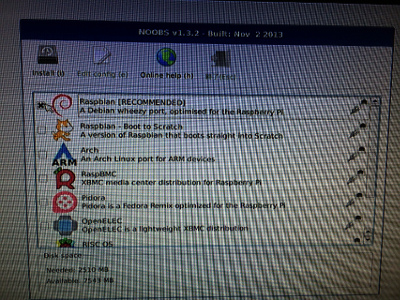
[手順8]
同画面で「Install」を選択し、確認ウィンドウで「はい」を選択するとSDにRaspbianがインストールされます。インストールは10分程で終了します。
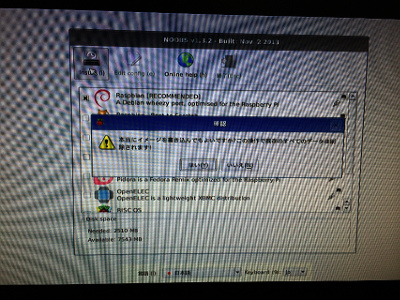
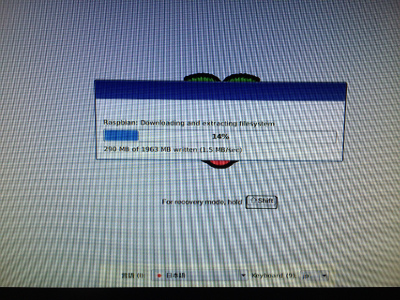
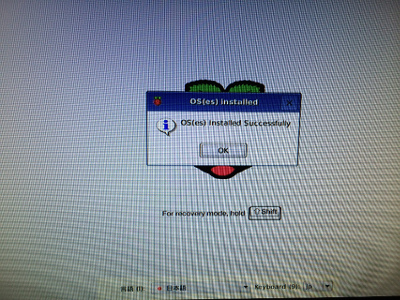
[手順9]
インストールが終わると、OSが起動して文字列が画面に表示されます。
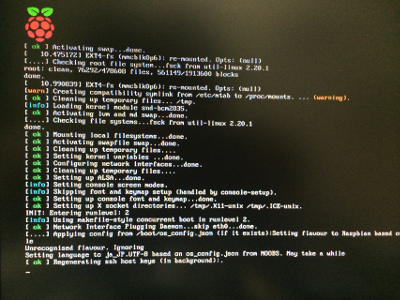
[手順10]
しばらく文字列が表示された後、セットアップオプションが表示されます。メニューの選択は↑キーまたは↓キーを使い、[Select]および[Finish]への移動はTabキーを使います。しかし、ここでOSの設定をしてしまうと文字化けしてしまうので、[Finish]を選んでセットアップオプションを終了します。
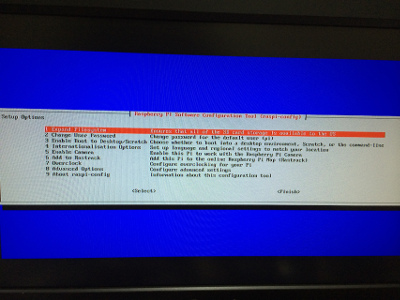
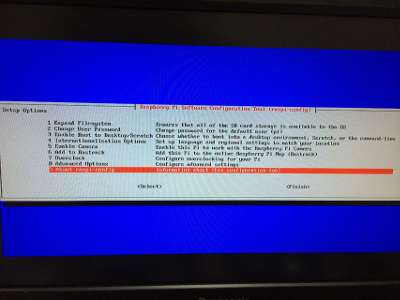
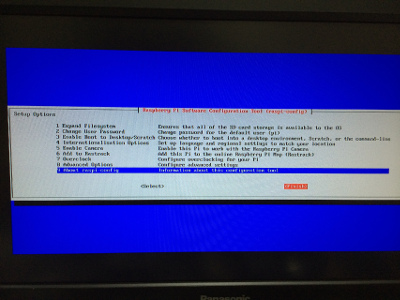
[手順11]
終了すると、CUIが表示されコマンドを打てるようになるので、この画面で「startx」と打ち込みます。
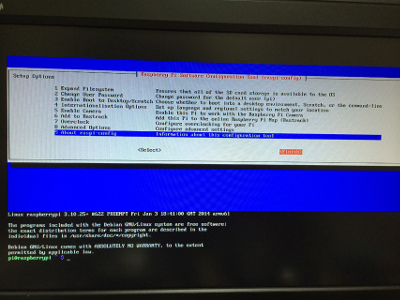
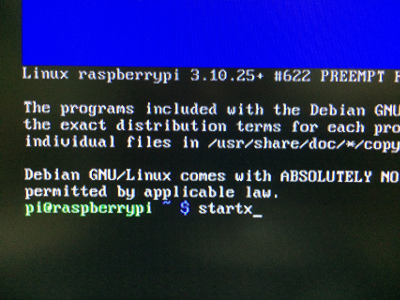
[手順12]
GUIが起動し、ラズベリーパイのイラストが描かれたデスクトップ画面が表示されます。ラズベリーパイ、かわいいですね。
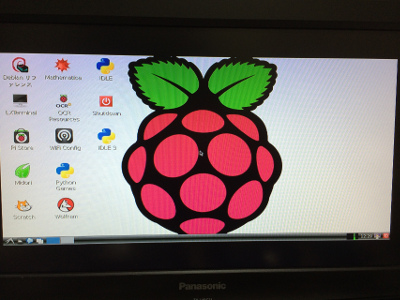
今回はデスクトップ画面を表示させるところまでを説明してきました。次回は、ラズベリーパイのOS環境設定を行います。
| ラズベリーパイのOS環境設定へ >> |